
Bloqueado de su iPhone 14 y desea desbloquear el código de acceso olvidado, ¿o necesita eliminar la pantalla no disponible después de ingresar demasiados códigos de acceso incorrectos? Estos métodos pueden ayudar.
Tiene diferentes formas para el desbloqueo de código de contraseña de iPhone 14 cuando olvidó el código de contraseña, o el dispositivo recibe un mensaje no disponible.
- Desbloquee el código de acceso del iPhone 14 olvidado sin computadora: use Borrar iPhone o busque mi aplicación.
- 3 Alternativas para desbloquear el código de paso del iPhone 14 con PC o Mac: iTunes, iCloud encontrar mi función y el software de desbloqueador de iPhone.
- No importa de qué manera elija desbloquear el iPhone 14 cuando olvidó el código de acceso o dice que no está disponible, deberá restaurar su iPhone 14 y borrar todos los datos y contenido.
Si está buscando una manera rápida y fácil de eliminar el código de acceso del iPhone 14 que olvida o evitar la pantalla no disponible, puede ir con AppGeeker iPhone Unlocker.
Normalmente, puede desbloquear su iPhone 14 con un código de acceso correcto o usar la función de identificación de la cara, pero existe la posibilidad de que el dispositivo lo bloquee de forma permanente; podría deberse a que cambia su contraseña hace días y ahora olvidó el nuevo uno nuevo, o tal vez el iPhone 14 dice que no se puede estar disponible después de demasiados intentos de desbloquearlo con los códigos de pasas incorrectos, o incluso que recibió una segunda mano de iPhone, y el propietario anterior no le dice el paso de la pantalla de bloqueo.
Si su iPhone 14 se bloquea y cree que no puede obtener el código de acceso correcto, hay algunas formas de desbloquear el código de acceso del iPhone 14 que olvida. Gracias a las instrucciones oficiales de Apple y a los desarrolladores de terceros, puede desbloquear el iPhone 14 sin conocer el código de contraseña o ya no puede ingresar el código de acceso cuando la pantalla dice que no está disponible. La opción que elija se reduce a si tiene una computadora cerca o no, y cuán compleja debe ser su solución.
A continuación, lo guiaremos a través de diferentes formas de desbloquear el iPhone 14 sin contraseña o identificación facial, usando una computadora o sin involucrar una computadora.
Use Eraase iPhone para desbloquear el código de acceso del iPhone 14 sin PC
¿No hay computadora cerca? La forma más fácil de desbloquear su código de acceso para iPhone 14 cuando está bloqueado es a través de la opción Borrar iPhone, una nueva característica integrada en el software iOS con la versión 15.2 o posterior. Funciona con Apple ID para aquellos que no tienen una PC o Mac a mano, lo que significa que puede restablecer la fábrica del iPhone 14 para eliminar la pantalla no disponible con su ID de Apple y contraseña, un beneficio apreciado.
Antes de sumergirse en el proceso de desbloqueo del iPhone 14, asegúrese de que el dispositivo esté conectado a una red celular o Wi-Fi. Con suerte, ya tiene respaldado el iPhone 14, ya que el uso de la función Eraase iPhone puede restablecer su dispositivo por completo, lo que elimina permanentemente todos sus datos y configuraciones.
Cómo desbloquear el iPhone 14 no disponible sin un código de acceso con iPhone borrado
Paso 1. Desde la pantalla de bloqueo, ingrese códigos de acceso aleatorio 7 veces hasta que aparezca la opción Borrar iPhone en la pantalla de bloqueo de seguridad o no disponible.
Paso 2. Toque Borrar iPhone y luego confirme su elección nuevamente.
Paso 3. Ingrese su contraseña de ID de Apple para verificar que sea el propietario.
Paso 4. Espere a restablecer el iPhone 14 y restaurar sus valores predeterminados de fábrica. Esto también eliminará la pantalla de bloqueo y el código de acceso olvidado.
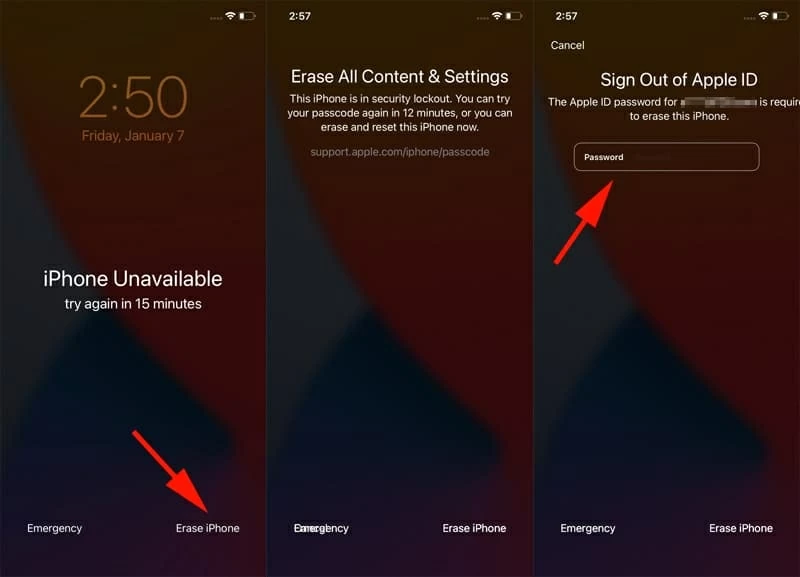
Paso 5. Cuando se reinicia iPhone 14, configúrelo y restaure sus datos de iCloud si tiene, en la pantalla de configuración de aplicaciones y datos.
Use Buscar mi aplicación para desbloquear el iPhone 14 sin un código de acceso o una identificación facial
Si ha estado usando iPhone o iPad por un tiempo, es posible que haya notado que hay una aplicación para encontrar mi aplicación en la carpeta del sistema de forma predeterminada. Ayuda a localizar y rastrear dispositivos iOS faltantes, pero también puede desbloquear el código de acceso en la pantalla de bloqueo borrando el iPhone 14 siempre que no apague la función Find My Function allí.
Tenga en cuenta que, usando encontrar mi aplicación para borrar el iPhone 14, el código de acceso olvidado desbloquea su pantalla de bloqueo, pero, al mismo tiempo, se restaura a su estado de fábrica. Si no ha respaldado los datos, lo perderá todo. Aquí le mostramos cómo desbloquear el iPhone 14 con Find My App.
En otro iPhone o iPad, Abierto Encuentra mi aplicación e inicie sesión con la identificación de Apple y la contraseña utilizadas para configurar su iPhone 14. También puede pedir prestado uno de su amigo para que continúe.

En Dispositivos Pestaña, seleccione su iPhone 14. Debería aparecer en el mapa que indique dónde está ahora. Si su dispositivo no aparece, no hay Wi-Fi o una conexión de datos celulares actualmente. Puede probar las otras soluciones en el artículo.
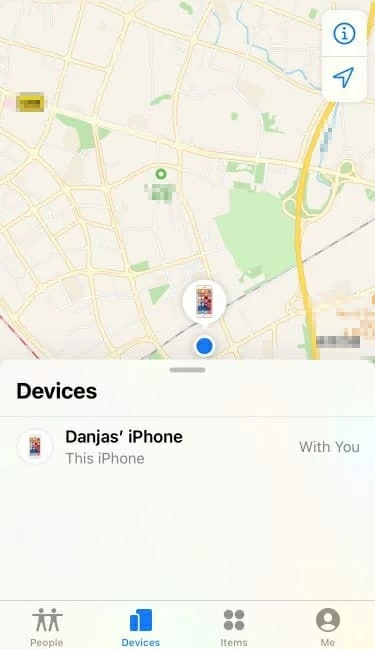
Desplácese la página hacia abajo y elija Borrar este dispositivo opción.
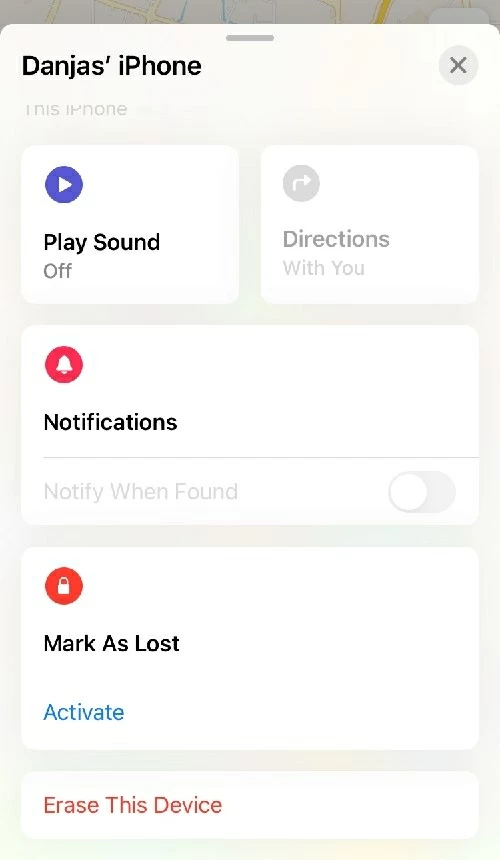
Realice los pasos restantes en la pantalla para borrar el iPhone 14.
Use la aplicación de desbloqueador de iPhone para eliminar el código de acceso del iPhone 14 olvidado en una computadora o la computadora portátil
Si tiene una computadora cerca y está buscando una solución confiable de desbloqueo de pantalla para iOS, el desbloqueador de iPhone es el programa que no puede perderse.
Es una suite todo en uno que integra un conjunto de utilidades para eliminar diferentes tipos de contraseña/palabra que se olvida, como contraseña de 4 dígitos, contraseña de 6 dígitos, ID de Apple, ID de cara, ID de contacto, contraseña de tiempo de pantalla. También ayuda a eliminar la administración de dispositivos móviles de su dispositivo. Esto hace que sea la mejor opción para que los usuarios de iPhone y iPad desbloqueen sus dispositivos cuando se bloqueen. No necesita confiar en un Wi-Fi o datos celulares, y puede realizar la tarea con solo unos pocos clics, ya que el programa tiene instrucciones en pantalla para guiarlo a través de todo el proceso.
Para desbloquear su iPhone 14 sin contraseña que haya olvidado, siga estos pasos:
Descargue el programa de los enlaces anteriores y comience.
Paso 1: seleccione borrar el código de acceso
Para desbloquear el iPhone 14 sin contraseña o ID de cara, seleccione «Limpiar el código de acceso» en la pantalla. Luego, conecte su dispositivo a la computadora con un cable USB.
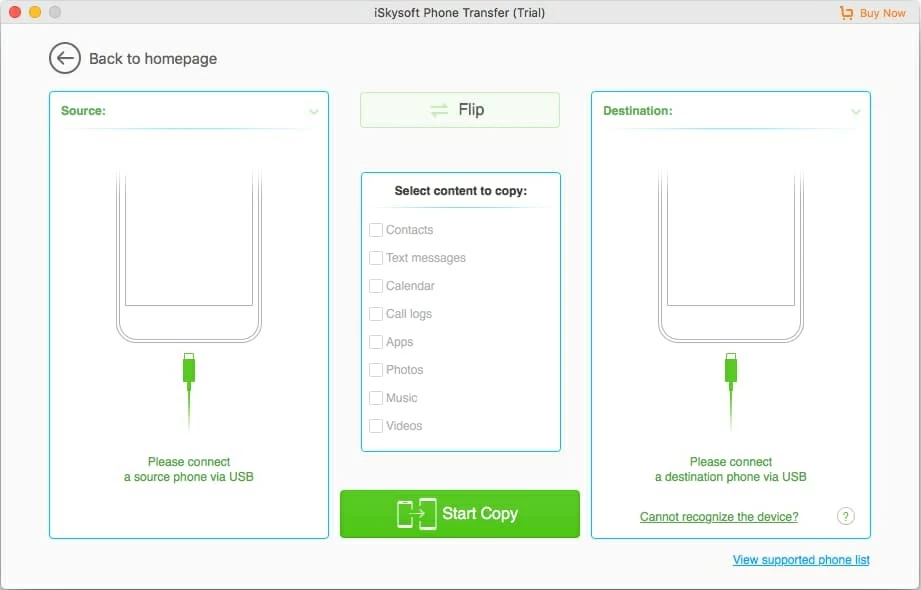
Paso 2: confirme la información de su dispositivo
Una vez conectado, confirme el modelo de su teléfono. Normalmente, el programa debe detectar su teléfono con la información correcta. Si no, puede corregirlo manualmente en el campo correspondiente.

Paso 3: Descargar el paquete de firmware
Haga clic en «Inicio» para descargar la última versión del firmware de iOS para su iPhone 14.

Paso 4: Comience a desbloquear el iPhone 14
Cuando se complete la descarga, haga clic en el botón «Desbloquear» en la pantalla. Lea el cuadro de advertencia emergente para confirmar su decisión.

Ingrese «0000» para confirmar y luego haga clic en «Desbloquear» nuevamente para evitar la pantalla de bloqueo del iPhone 14 sin códigos de acceso. Todos sus datos existentes y configuraciones personales también se borrarán.

Paso 5: Establezca el iPhone 14
Cuando la barra de progreso alcanza el 100%, sin pantalla de bloqueo, sin contraseña. Ahora puede configurar y usar su dispositivo nuevamente. Este software de desbloqueador iOS también puede ayudar a desbloquear el código de acceso del iPad si no puede recordarlo.
Use iTunes para desbloquear el iPhone 14 sin contraseña usando la computadora
Si su PC ya tiene iTunes instalado, puede usar iTunes para borrar el código de acceso iPhone14 restaurando el dispositivo a su configuración de fábrica. Si está ejecutando una Mac con MacOS Catalina o posterior, puede usar Finder para desbloquear su iPhone 14.
Desbloquear el código de contraseña de iPhone 14 olvidado en iTunes requiere que ponga el dispositivo en modo de recuperación primero, para que el programa pueda detectar su teléfono y restaurarlo. Si no sabe cómo hacerlo, no se preocupe, le mostraremos los pasos detallados para ingresar al modo de recuperación.
Qué preparar:
1. Un iPhone 14 bloqueado, una PC de Windows o una Mac
2. ITunes, o buscador (Catalina 10.14 o posterior)
3. Un cable USB para conectar el iPhone 14 a la computadora
4. ID de Apple y contraseña. Después de eliminar el código de acceso del iPhone 14 con iTunes, deberá configurar el dispositivo y usar la ID de Apple y la contraseña originales para evitar el bloqueo de activación de iCloud.
Cómo desbloquear el iPhone 14 no disponible sin contraseña usando iTunes y computadora
Paso 1: Actualice los iTunes para Windows a la última versión.
Paso 2: Mantenga presionado el botón lateral y cualquiera de los botones de volumen de su iPhone 14. Deslice el control deslizante que parece apagarlo.
Paso 3: Conecte su teléfono a su computadora mientras presiona el botón lateral (¡importante!). Sigue presionado el botón hasta que vea la pantalla del modo de recuperación, al igual que la imagen a continuación:

Paso 4: Inicie iTunes o Finder en su computadora si no se abre automáticamente.
Paso 5: Cuando aparezca una notificación que muestra opciones para que su iPhone se restaure o actualice, elija Restaurar.
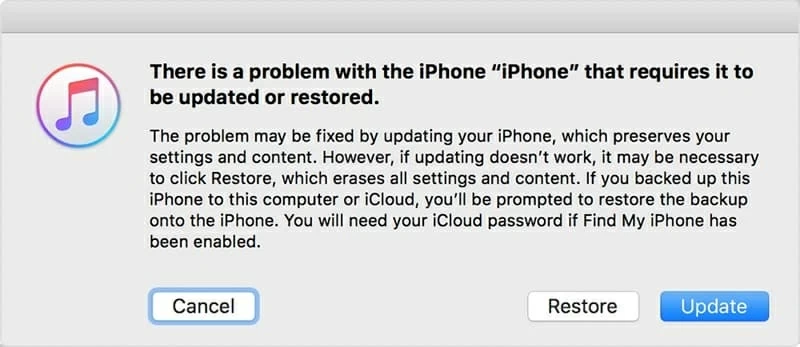
Paso 6: Espere a Finder o iTunes para instalar el último software iOS en su iPhone 14 y restaurar todos los datos y configuraciones a su estado original.
Paso 7: Cuando su iPhone 14 se desbloquee y se restablezca el código de contraseña, configúrelo.
Use iCloud Find My para desbloquear el iPhone 14 sin contraseña usando la computadora
El proceso de desbloquear un código de contraseña de iPhone 14 con iCloud Find My es similar a la búsqueda de mi aplicación mencionada en el método 2. En esta sección, necesitará una computadora para iniciar sesión en iCloud.com para usar mi función.
Para desbloquear un iPhone 14 cuando olvidó el código de acceso, siga los pasos a continuación:
See also: Cómo desbloquear un iPhone sin código de acceso
1. En su Mac o PC, abra un navegador.
2. Inicie sesión en iCloud.com con ID de Apple y contraseña asociadas con su iPhone 14.
3. En el menú de apertura de iCloud, busque el Encuentra iPhone icono y haga clic en él.
4. Seleccione Todos los dispositivos En el centro superior de la página.
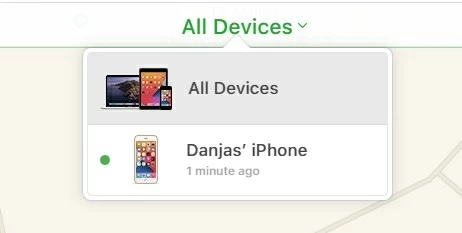
5. Elija su iPhone 14 de la lista.
6. Haga clic en Borrar iPhone.
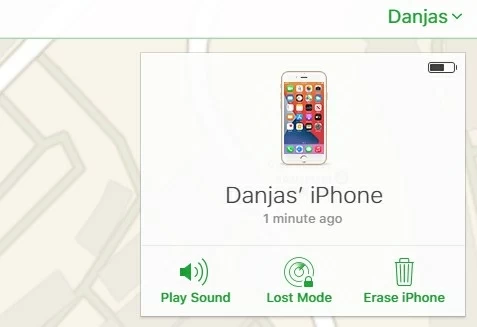
7. Ingrese su contraseña de ID de Apple para verificar.
8. Espere iCloud encontrar mi para restablecer de fábrica remotamente su iPhone 14 que diga que no está disponible o está bloqueado.
Preguntas frecuentes
¿Puedo desbloquear el iPhone 14 sin contraseña sin restaurar?
No. Cuando se bloquea de su iPhone 14 sin contraseña, no hay forma de desbloquear su iPhone sin restaurar el dispositivo y borrar todos los datos y configuraciones. Pero puede recuperar sus datos si los tiene respaldo antes de usar iTunes o iCloud.
¿Puedo usar Finder o iTunes para desbloquear mi iPhone 14 no disponible?
Tanto iTunes como Finder pueden desbloquear un iPhone 14 bloqueado borrando los datos del dispositivo para eliminar la pantalla no disponible. Esto requiere que use una computadora para conectar el iPhone 14 y ponerla en modo de recuperación para restaurar.
¿Cómo desbloqueo el bloqueo de seguridad del iPhone 14 sin conocer el código de acceso?
Un error de bloqueo de seguridad siempre ocurre cuando hace intentos repetidos de escribir un código de acceso olvidado, después de que esté bloqueado de su iPhone 14 sin contraseña. Para pasar por alto la pantalla de bloqueo de seguridad del iPhone 14 sin contraseña, puede usar el borde de iPhone, iTunes, iCloud encuentran mi desbloqueador de iPhone o AppGeeker descrito anteriormente.
¿Es posible recuperar fotos después del restablecimiento de fábrica iPhone 14?
Es imposible desbloquear el código de acceso del iPhone 14 sin perder datos, incluidas sus imágenes. Con suerte, tiene fotos respaldadas a iCloud o computadora, u otra aplicación de almacenamiento de fotos, como Google Photos, Dropbox. Si tiene copias de seguridad, recupere las fotos de un archivo de copia de seguridad más reciente.
Artículos relacionados
Cómo recuperar contactos eliminados o faltantes en el iPhone 15
Cómo dejar de compartir la ubicación en iMessage sin notificar
Cómo transferir chats de WhatsApp de Android a iPhone 16
Qué hacer cuando olvidaste el pin Android
